
Kemudahan App Store Apple telah membolehkan penggunanya membuat pembelian digital dengan beberapa ketikan. Walau bagaimanapun, dalam era digital ini, di mana privasi sangat dihargai, anda mesti membiasakan diri dengan cara untuk melindungi maklumat peribadi anda. Jadi, artikel ini akan membimbing anda melalui teknik yang mudah tetapi berkesan untuk menyembunyikan dan menyahsembunyikan sejarah pembelian App Store anda pada iPhone, iPad atau Mac.
- Mengapa anda perlu menyembunyikan sejarah pembelian App Store anda?
- Bagaimana untuk menyembunyikan pembelian daripada App Store pada iPhone dan iPad
- Bagaimana untuk menyembunyikan pembelian daripada App Store pada Mac
Mengapa anda perlu menyembunyikan sejarah pembelian App Store anda?
Setiap pengguna Apple mempunyai keperluan yang berbeza apabila memuat turun aplikasi daripada App Store. Walaupun sesetengah mungkin menggunakannya untuk keperluan asas, yang lain mungkin sering membuat pembelian yang lebih peribadi; contohnya, kandungan dewasa, apl temu janji, dll. Jadi, menyembunyikan pembelian anda akan membantu anda melindungi maklumat sensitif anda daripada terdedah.
Selain itu, anda boleh menjejaki pembelian dalam talian anda secara peribadi dan memastikannya teratur dan tersembunyi daripada semua.
Bagaimana untuk menyembunyikan pembelian daripada App Store pada iPhone dan iPad
- Lancarkan App Store pada iPhone anda.
- Ketik ikon profil anda.
- Akses pilihan Dibeli.
Cari apl yang anda ingin sembunyikan sejarah pembelian. -
Leret apl ke kiri sehingga pilihan Sembunyikan muncul.
- Ketik Sembunyikan untuk menamatkan proses.
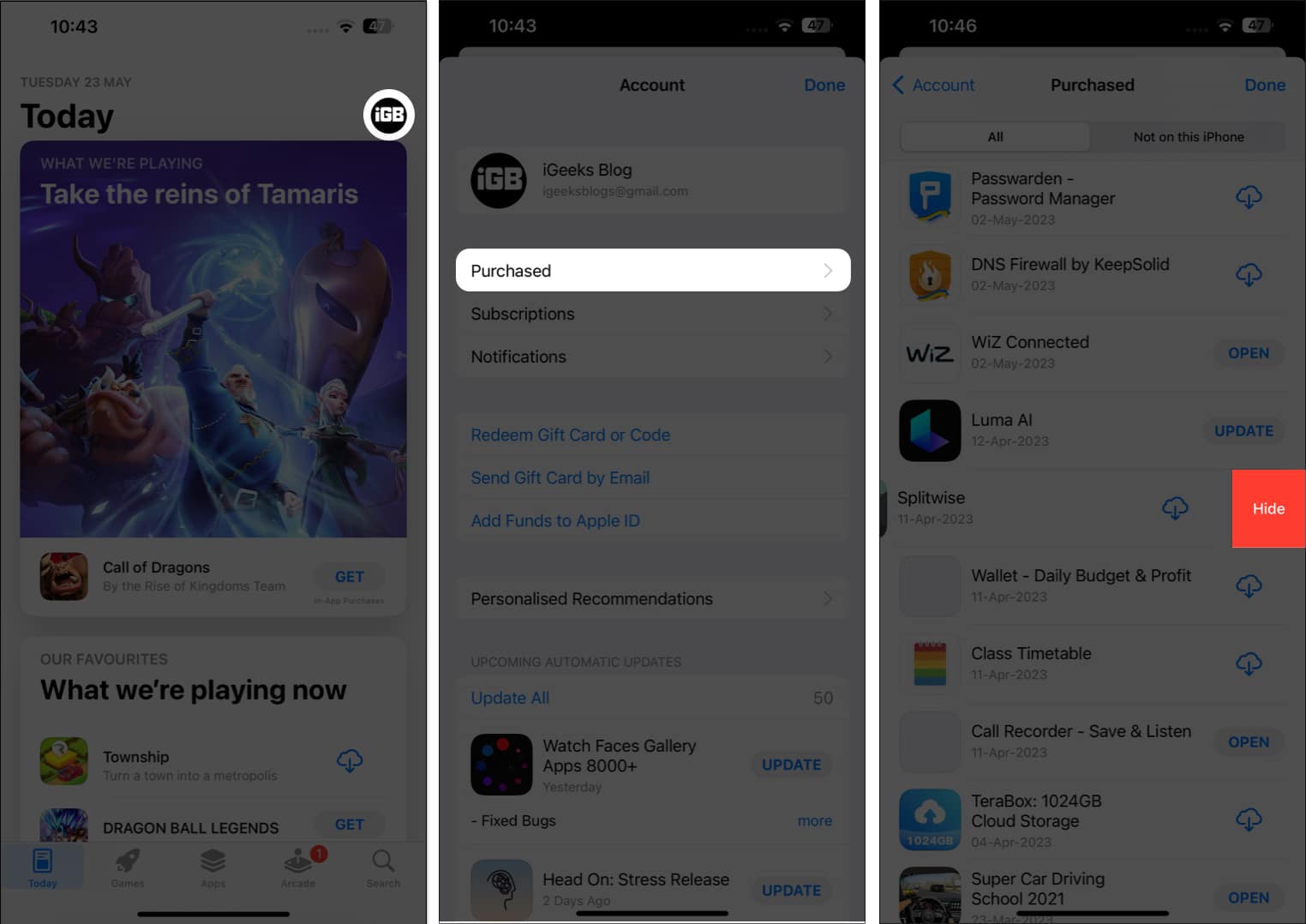
Bagaimana untuk menyahsembunyikan pembelian App Store pada iPhone dan iPad
Sekarang, sekiranya anda telah berubah fikiran dan ingin mencari pembelian tersembunyi di App Store, lakukan perkara berikut:
- Lancarkan App Store → Ketik ikon profil.
- Pilih ID Apple anda.
- Jika digesa, masukkan kata laluan akaun anda.
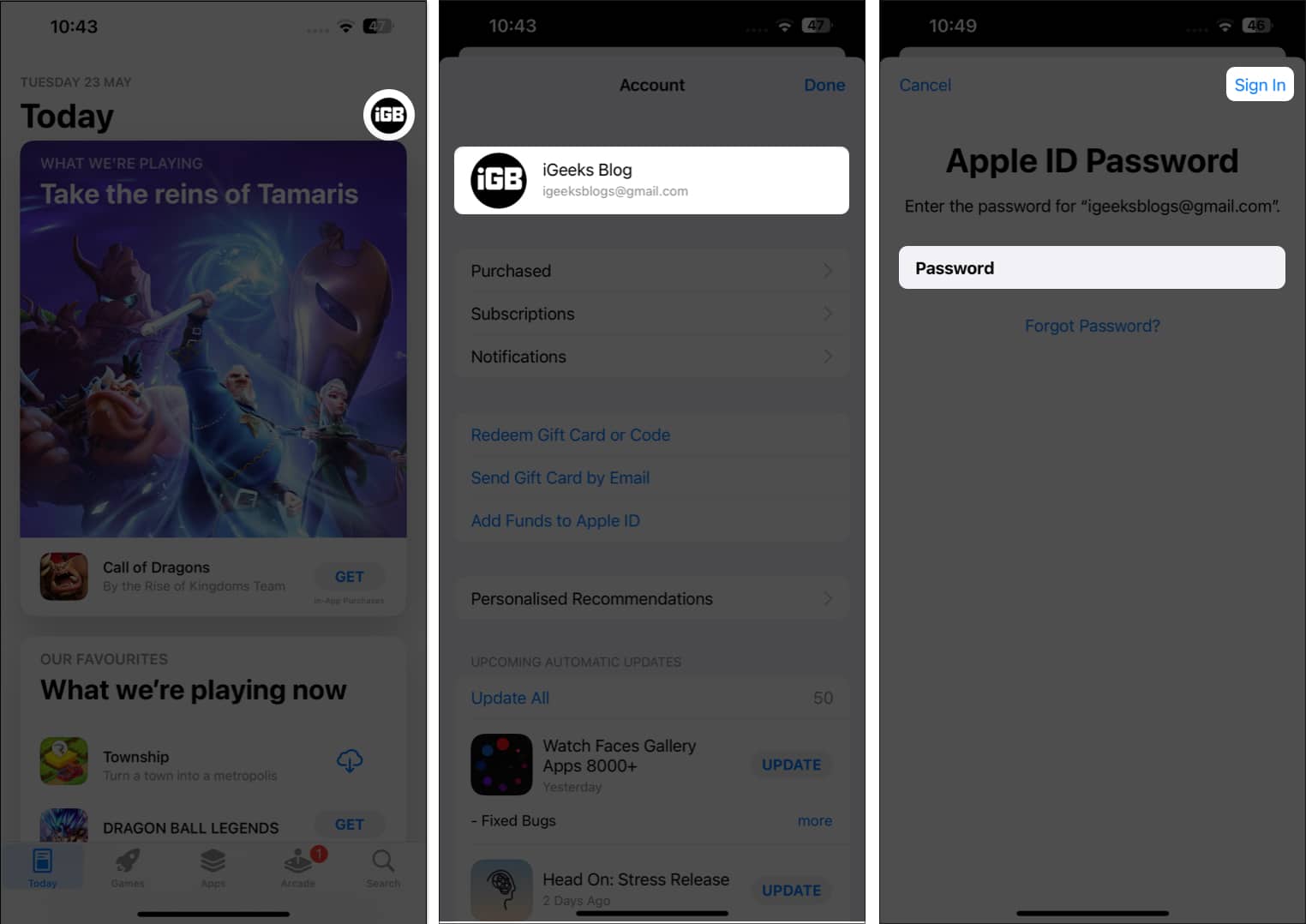
- Selepas pengesahan, tatal ke bawah ke Pembelian Tersembunyi di bawah MUAT TURUN DAN PEMBELIAN.
Anda kini akan didayakan untuk mengakses setiap pembelian tersembunyi di satu tempat. - Hanya tekan Nyahsembunyi di sebelah apl, dan anda boleh pergi.
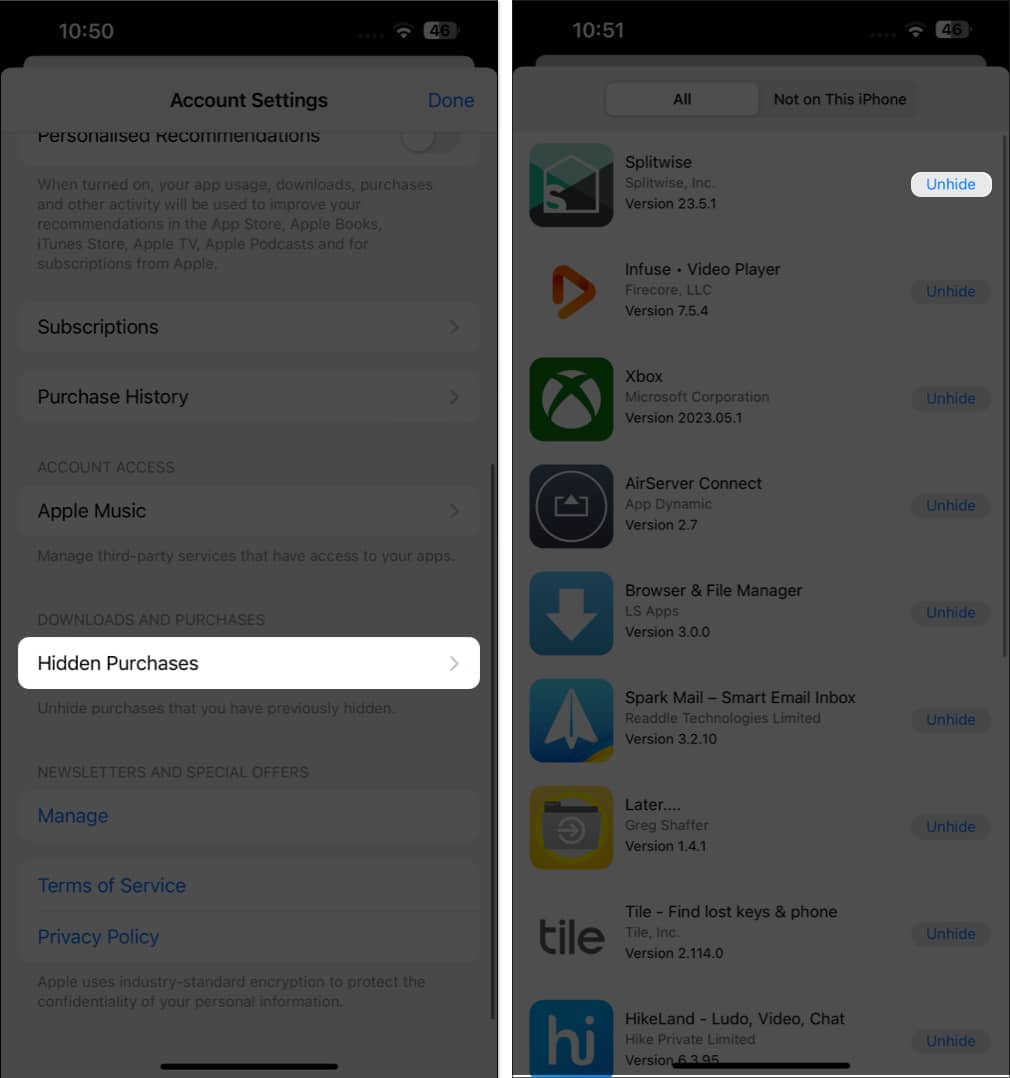
Bagaimana untuk menyembunyikan pembelian daripada App Store pada Mac
- Lancarkan apl App Store pada Mac anda → Klik pada ikon profil di bahagian bawah sebelah kiri.
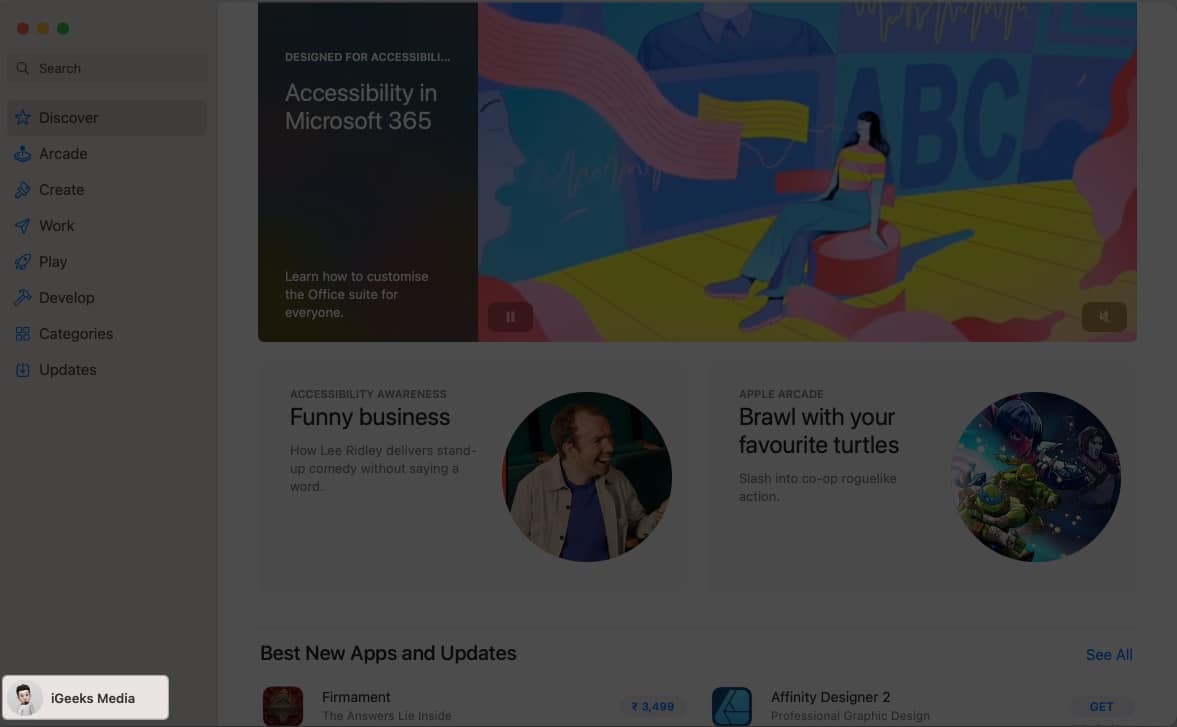
-
Tuding pada apl pilihan anda dan klik ikon tiga titik di sebelahnya.
- Pilih pilihan Sembunyikan Pembelian.
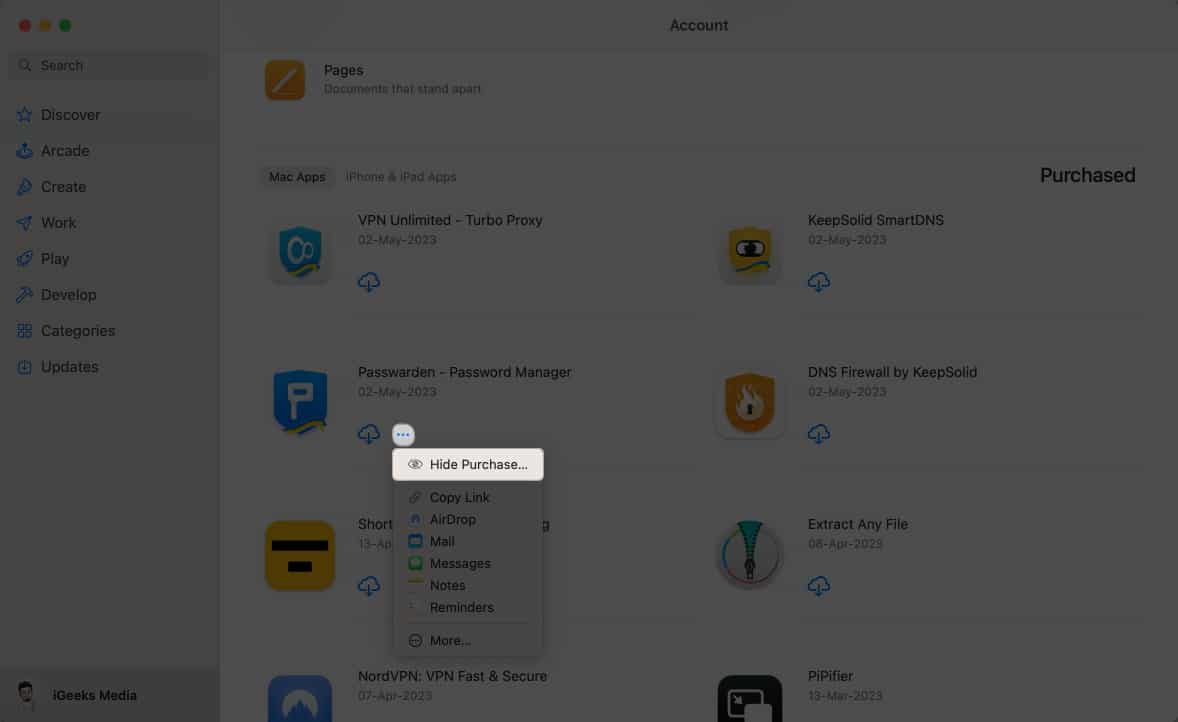
- Akhir sekali, klik Sembunyikan Pembelian apabila hendak melengkapkan proses.
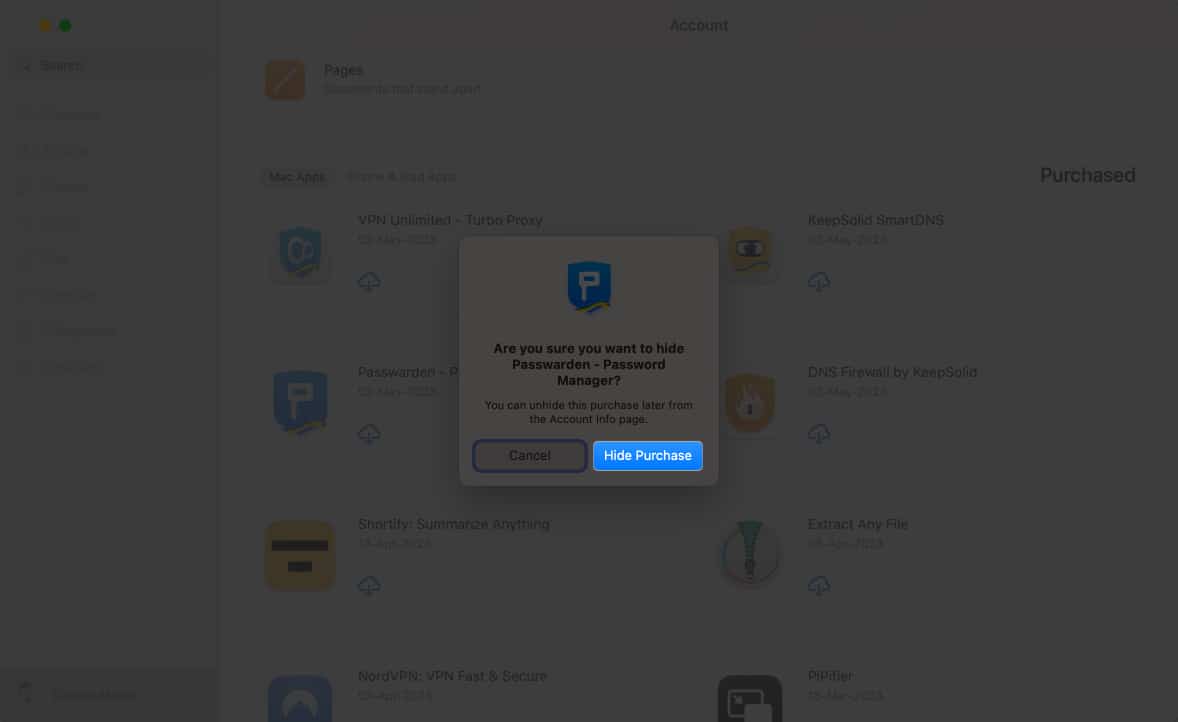
Cara menyahsembunyikan pembelian App Store pada Mac
- Navigasi ke App Store → ikon Profil → Tetapan Akaun.
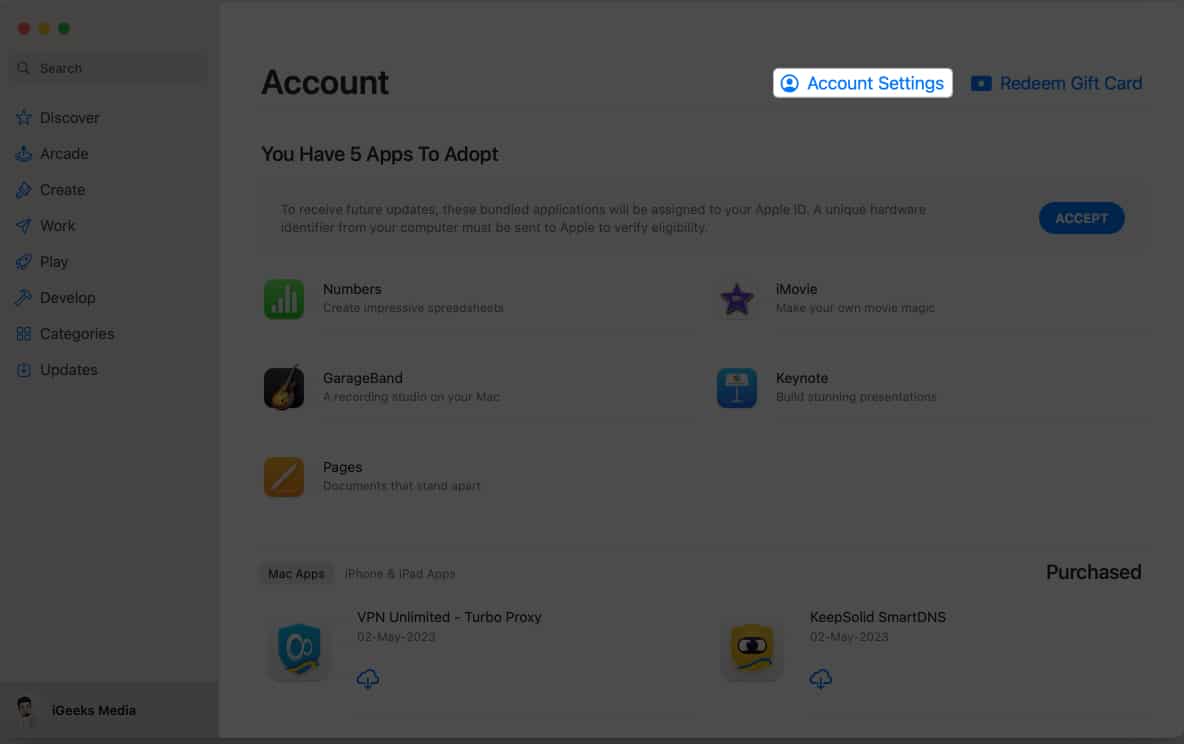
- Masukkan ID Apple dan Kata Laluan anda.
- Klik Log Masuk untuk meneruskan.
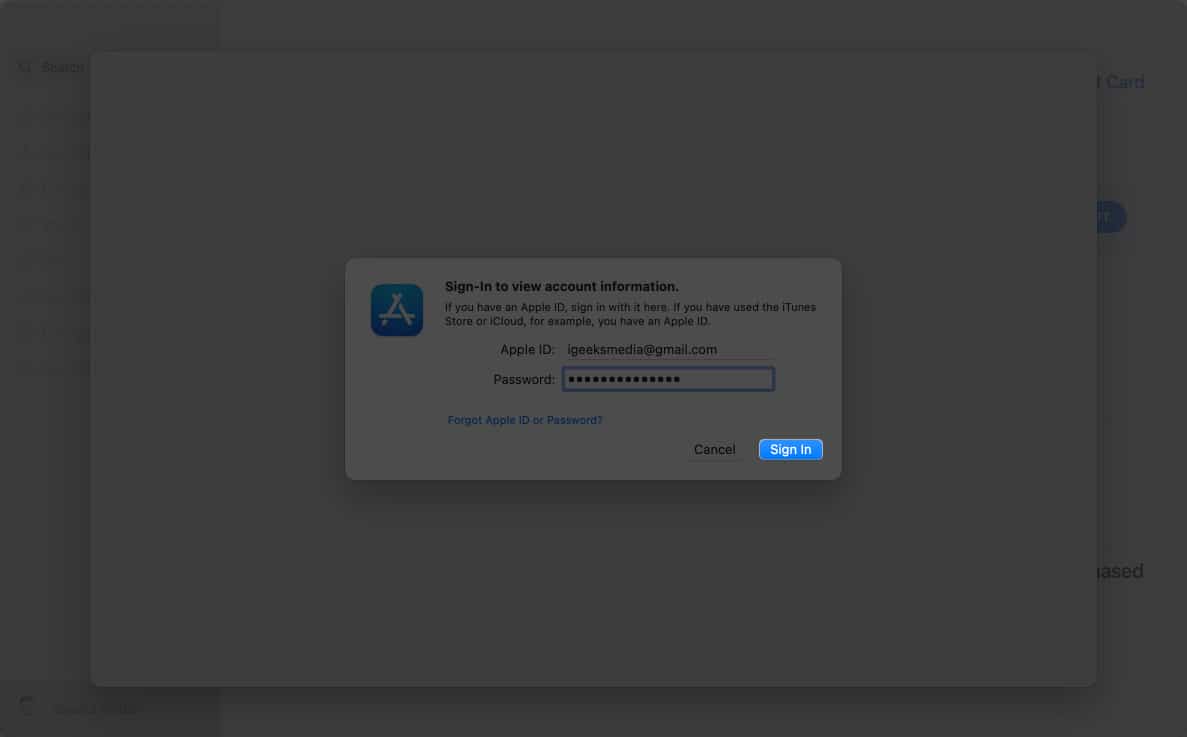
- Sekarang klik pilihan Urus dalam bahagian Item Tersembunyi.
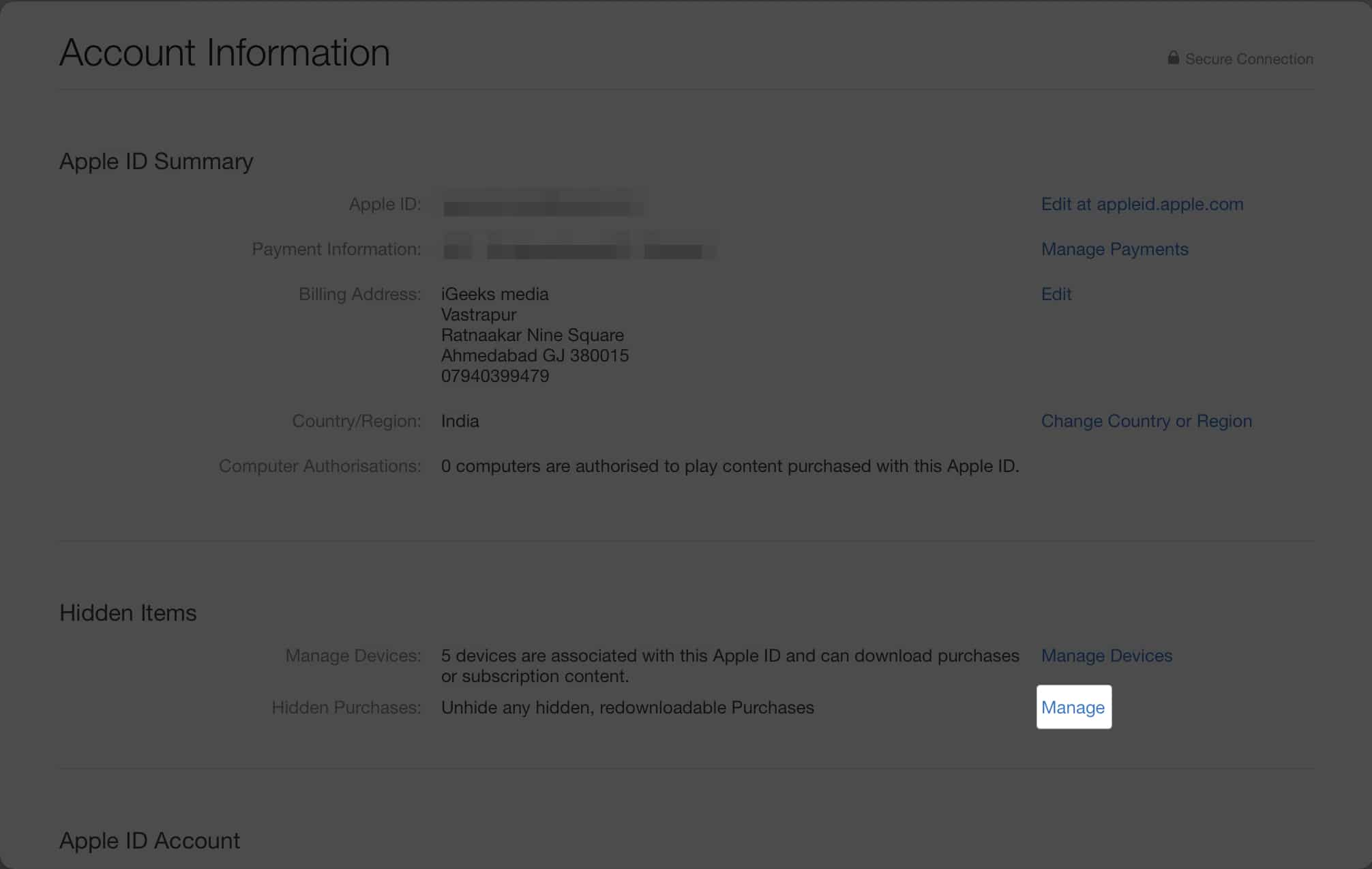
- Pilih aplikasi yang anda ingin Nyahsembunyikan dan tekan Selesai.
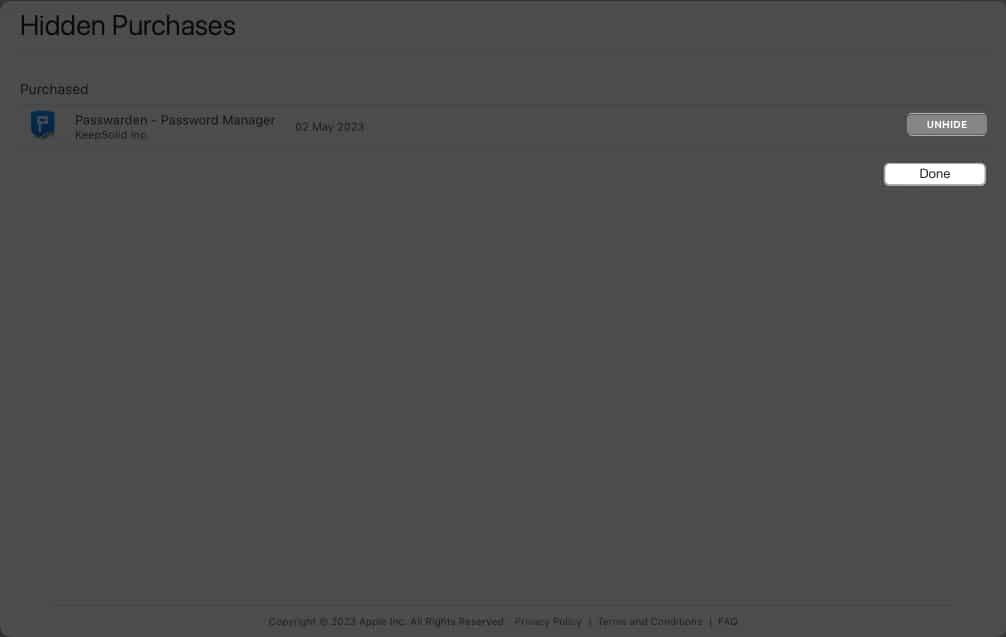
Soalan Lazim
Tidak, menyembunyikan sejarah pembelian anda tidak menjejaskan keupayaan anda untuk memuat turun semula apl yang dibeli sebelum ini. Anda masih boleh mengakses dan memasang semula mana-mana apl yang telah anda beli pada masa lalu.
Tidak, menyembunyikan sejarah pembelian anda tidak menjejaskan keupayaan anda untuk menerima kemas kini apl. Setiap kemas kini yang dilancarkan untuk aplikasi tertentu akan tersedia untuk anda, tidak kira sama ada sejarah pembelian mereka disembunyikan atau tidak.
Cegah dan lindungi!
Memandangkan anda telah menguasai seni menyembunyikan sejarah pembelian anda di App Store merentas peranti Apple anda, anda boleh yakin dengan semua kebimbangan privasi anda. Sementara itu, anda mesti membangunkan tabiat mengambil langkah keselamatan yang diperlukan dan sentiasa mengikuti perkembangan setiap perubahan yang akan anda hadapi.
Terima kasih kerana membaca, dan sila luangkan sedikit masa untuk meninggalkan fikiran anda dalam ulasan di bawah.
Baca lebih lanjut:
- Cara menukar negara atau rantau App Store pada iPhone, iPad dan Mac
- Cara untuk membetulkan “Tidak Dapat Sambung ke App Store” pada iPhone atau iPad
- Cara membatalkan muat turun dan kemas kini daripada Mac App Store
Profil Pengarang

Yash
Yash ialah individu yang didorong dengan minat terhadap teknologi dan kesannya terhadap dunia kita. Matlamatnya adalah untuk mendidik dan memaklumkan kepada orang lain tentang kemajuan terkini dalam teknologi dan bagaimana mereka boleh memberi manfaat kepada masyarakat. Selaras dengan itu, dia sangat menikmati anime dan Marvel Cinematic Universe, jika tidak menulis.
